Φιλτράρισμα άρθρων γνωσιακής βάσης
Σημείωμα
Οι πληροφορίες διαθεσιμότητας της δυνατότητας είναι οι εξής.
| Κέντρο επικοινωνίας του Dynamics 365 - ενσωματωμένο | Κέντρο επικοινωνίας του Dynamics 365 - μεμονωμένο | Dynamics 365 Customer Service |
|---|---|---|
| όχι | Όχι | Όχι |
Με τη βοήθεια του κειμένου και των οπτικών φίλτρων, μπορείτε να φιλτράρετε τα άρθρα γνωσιακής βάσης.
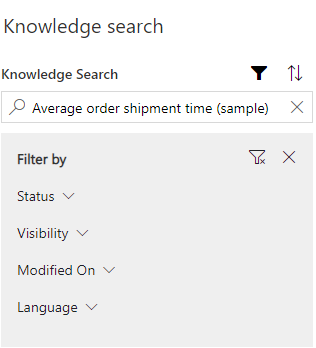
Όταν επιλέγετε το εικονίδιο φίλτρου, μπορείτε να δείτε το μενού Φιλτράρισμα κατά όπου μπορείτε να φιλτράρετε τα στοιχεία με βάση τις ακόλουθες κατηγορίες.
| Κατηγορία | Υπο-κατηγορία |
|---|---|
| Status |
|
| Visibility |
|
| Ημερομηνία και ώρα τροποποίησης |
|
| Γλώσσα |
|
Εξατομίκευση των φίλτρων αναζήτησης άρθρων γνωσιακής βάσης
Εάν ο διαχειριστής σας έχει ρυθμίσει τις παραμέτρους εξατομίκευσης του φίλτρου άρθρων γνωσιακής βάσης, ως εκπρόσωπος, μπορείτε να επιλέξετε τα φίλτρα που θέλετε να χρησιμοποιήσετε.
Μπορείτε να κάνετε τα εξής:
- Ορίστε προεπιλογές
- Απενεργοποίηση ή ενεργοποίηση φίλτρου
Μπορείτε να προβάλετε μόνο τα φίλτρα που έχει ρυθμίσει ο διαχειριστής σας. Εάν ο διαχειριστής απενεργοποιήσει ένα φίλτρο, αυτό το φίλτρο γίνεται αόρατο χωρίς ειδοποίηση. Εάν παρατηρήσετε ότι ένα φίλτρο έχει εξαφανιστεί ξαφνικά, επικοινωνήστε με τον διαχειριστή σας για βοήθεια. Εάν το Διαχειριστής απενεργοποιήσει όλα τα φίλτρα, δεν θα δείτε φίλτρα και θα εμφανιστεί το μήνυμα "Δεν έχουν ρυθμιστεί φίλτρα. Επικοινωνήστε με το Διαχειριστής σας." εμφανίζεται.
Οποιαδήποτε εξατομίκευση κάνετε στις επιλογές φίλτρων ισχύει επίσης για το στοιχείο ελέγχου γνωσιακής βάσης που βασίζεται σε φόρμες και την αυτόνομη σελίδα αναζήτησης της γνωσιακής βάσης.
Εάν απενεργοποιήσετε ένα φίλτρο, εμφανίζεται ως απενεργοποιημένο. Εάν ενεργοποιήσετε ξανά το ίδιο φίλτρο αργότερα, το φίλτρο διατηρεί την προηγούμενη ρύθμιση παραμέτρων.
- Στην εφαρμογή εκπροσώπου, μεταβείτε στην Εξατομίκευση γνώσης υπηρεσίας>>.
- Για κάθε τιμή φίλτρου που θέλετε να αλλάξετε, επιλέξτε τα αποσιωπητικά στην επάνω δεξιά γωνία και μετά επιλέξτε Προεπιλογές.
- Για να είναι διαθέσιμη από προεπιλογή μια τιμή φίλτρου, κάντε εναλλαγή του φίλτρου δίπλα στο φίλτρο προς τα δεξιά ώστε να εμφανίζεται η επιλογή Προεπιλογή δίπλα στο όνομα του φίλτρου.
- Όταν ολοκληρώσετε τις επιλογές σας, επιλέξτε Τέλος>αποθήκευσης.
- Αν θέλετε να απενεργοποιήσετε ένα φίλτρο, επιλέξτε τα αποσιωπητικά στην επάνω δεξιά γωνία για το φίλτρο που θέλετε να σταματήσετε να χρησιμοποιείτε και στη συνέχεια, επιλέξτε Απενεργοποίηση.
- Επιλέξτε Τέλος>Αποθήκευση.
- Όταν είστε έτοιμοι να ενεργοποιήσετε ξανά το φίλτρο, επιλέξτε ξανά τα αποσιωπητικά και, στη συνέχεια, επιλέξτε Ενεργοποίηση. Όλες οι προηγούμενες ρυθμίσεις παραμέτρων αποκαθίστανται.
Ταξινόμηση άρθρων γνωσιακής βάσης
Το στοιχείο ελέγχου αναζήτησης στη γνωσιακή βάση σάς επιτρέπει επίσης να ταξινομήσετε τα άρθρα γνωσιακής βάσης.
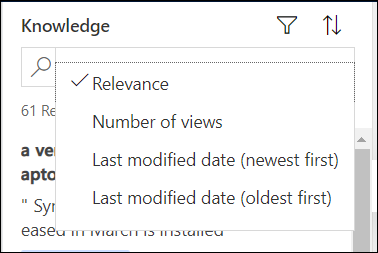
Επιλέξτε το εικονίδιο επάνω βέλους για να προβάλετε τις επιλογές ταξινόμησης και επιλέξτε μία επιλογή από τις παρακάτω:
- Συνάφεια
- Αριθμός προβολών
- Ημερομηνία τελευταίας τροποποίησης (πρώτα το νεότερο)
- Ημερομηνία τελευταίας τροποποίησης (πρώτα το παλαιότερο)
Προβολή αυτόματα φιλτραρισμένων αποτελεσμάτων
Ως εκπρόσωπος εξυπηρέτησης πελατών, για να προβάλετε τα πιο σχετικά αποτελέσματα, μπορείτε να φιλτράρετε τα άρθρα γνωσιακής βάσης με βάση τα δεδομένα της υπόθεσης. Με αυτόν τον τρόπο διευκολύνεται ο προσδιορισμός των πιο σχετικών άρθρων, ώστε να μπορείτε να επιλύετε γρήγορα και με ακρίβεια τα ερωτήματα των πελατών σας. Επιπλέον, μπορείτε να απενεργοποιήσετε τα αποτελέσματα του αυτόματου φιλτραρίσματος και να κάνετε αναζήτηση σε ολόκληρη τη Γνωσιακή βάση. Η επιλογή αποτελεσμάτων με αυτόματο φιλτράρισμα είναι διαθέσιμη μόνο σε μία περίοδο λειτουργίας.
Ένας διαχειριστής ή υπεύθυνος προσαρμογής συστήματος πρέπει να ρυθμίσει αυτήν την επιλογή για εσάς. Μάθετε περισσότερα στο θέμα Ρύθμιση παραμέτρων αυτόματου φιλτραρίσματος.
Για προβολή αυτόματα φιλτραρισμένων αποτελεσμάτων:
Αναζητήστε άρθρα γνωσιακής βάσης από τη σχετική ενότητα της υπόθεσης. Μάθετε περισσότερα στην ενότητα Αναζήτηση άρθρων γνωσιακής βάσης. Τα άρθρα φιλτράρονται αυτόματα και εμφανίζονται με βάση τα δεδομένα της υπόθεσης.
Εάν θέλετε να απενεργοποιήσετε την επιλογή αυτόματου φιλτραρίσματος και να κάνετε αναζήτηση σε ολόκληρη τη Γνωσιακή βάση για άρθρα, καταργήστε την επιλογή Αποτελέσματα αυτόματου φιλτραρίσματος.
Σημείωμα
Ο διαχειριστής ή ο υπεύθυνος προσαρμογής συστήματος πρέπει να ενεργοποιήσει την επιλογή Οι χρήστες μπορούν να απενεργοποιήσουν το αυτόματο φιλτράρισμα για να δουν την επιλογή Αποτελέσματα αυτόματου φιλτραρίσματος. Εάν η επιλογή Οι χρήστες μπορούν να απενεργοποιήσουν το αυτόματο φιλτράρισμα δεν είναι ενεργοποιημένη, θα βλέπετε πάντα τα αποτελέσματα του αυτόματου φιλτραρίσματος. Μάθετε περισσότερα στο θέμα Ρύθμιση παραμέτρων αυτόματου φιλτραρίσματος.
Ακολουθεί ένα παράδειγμα.
Στην εικόνα που ακολουθεί, το θέμα της υπόθεσης είναι Xbox. Εάν το αυτόματο φιλτράρισμα έχει ρυθμιστεί στο θέμα υπόθεσης, με το πλαίσιο ελέγχου Αποτελέσματα αυτόματου φιλτραρίσματος επιλεγμένο, μόνο τα άρθρα γνωσιακής βάσης των οποίων το θέμα είναι Xbox εμφανίζονται. Τα άλλα άρθρα φιλτράρονται και εξαιρούνται αυτόματα, όπως φαίνεται στην παρακάτω εικόνα.
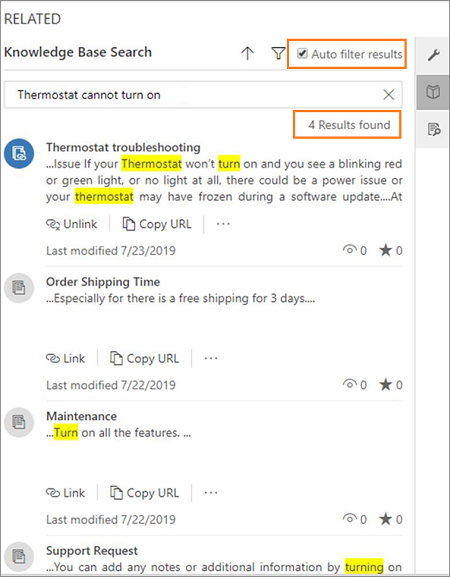
Ωστόσο, εάν δεν είναι επιλεγμένο το πλαίσιο ελέγχου Αυτόματο φιλτράρισμα αποτελεσμάτων, μπορείτε να δείτε περισσότερα άρθρα που δεν σχετίζονται με το θέμα. Αυτά είναι τα αποτελέσματα από όλη τη Γνωσιακή βάση.
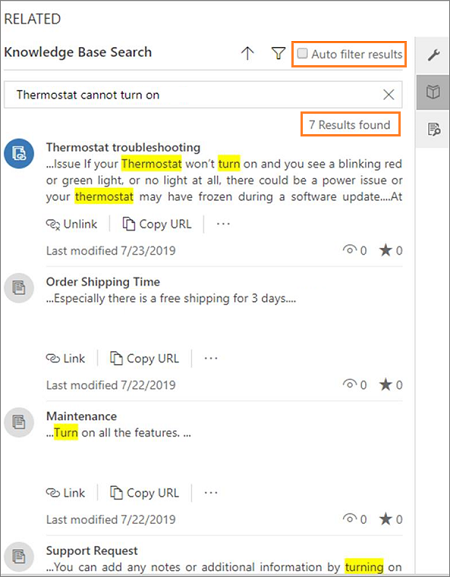
Σχετικές πληροφορίες
Αναζήτηση άρθρων γνωσιακής βάσης